Вулканизация камеры сырой резиной | Хитрости Жизни
Содержание
Для того чтобы отремонтировать спустившее колесо велосипеда или автомобиля, нужен вулканизатор для камер. Прибор можно приобрести в магазине или изготовить своими руками. В качестве материала заплаты используется сырая резина. Она представляет собой резиновые листы, покрытые полиэтиленовой пленкой с обеих сторон. Благодаря пластичности, под давлением и действием высоких температур идет ее спайка с камерой.
Особенности электрического вулканизатора
Вулканизатор электрический — это бытовой прибор, с помощью которого ведется ремонт камер. Состоит он из 2 круглых элементов. Камера помещается между ними и зажимается струбциной. Прибор подключается к напряжению 220 В.
Существуют электрические автомобильные вулканизаторы. Еще они называются дорожными. Принцип действия у них тот же. Единственное отличие заключается в том, что напряжение на клеммы подается 12 В. Для этого используется машинный аккумулятор.
Вулканизация камеры сырой резиной
Процесс вулканизации велокамеры ведется по следующему принципу:
- Подготавливается место в камере, где находится отверстие.
- На это место накладывается сырая резина.
- Нагретым прессом ведется сдавливание.
Температура разогрева сырой резины составляет 147 градусов. Если поднять ее до 150, она разрушится, а при 160 начнется процесс обугливания. Время выдержки — 8−10 минут.
Инструкция по вулканизации камеры в домашних условиях состоит из следующих этапов:
- При помощи наждачной бумаги зачищается месторасположение отверстия. Для этой цели допускается использование абразивного камня.
- Из сырой резины вырезается заплата, как правило, круглой формы. Ее размеры должны перекрывать отверстие не меньше, чем на 2 см.
- Сырая резина окунается в бензин и накладывается на отверстие в камере.
- На резину кладется бумага, чтобы она не пристала к вулканизатору.

- Сверху устанавливается элемент вулканизатора со спиралью, а снизу подкладка.
- Струбциной ведется прижим.
- На клеммы подается напряжение.
- Варка происходит в течение 8−10 минут.
- Прибор отключается.
- Струбцина не снимается до тех пор, пока прибор и камера не остынут.
После снятия место соединения выглядит как единое целое.
Создание приспособления из утюга
Вулканизатор для ремонта шин своими руками можно изготовить из утюга.
Сделать это можно следующим образом:
- Берется 2 стальные пластины толщиной 8 мм и габаритами 40×60 мм. Они будут использоваться в качестве пресса.
- Со всех краев снимается фаска, чтобы острая кромка не порезала резину.
- В одной пластине по углам сверлятся 4 отверстия, и нарезается резьба М12. Во второй — в этих же 4 местах, отверстия диаметром 13 мм.
- Обе половинки стягиваются болтами.
Пользоваться станком можно в таком порядке:
- Ведется обработка поврежденного места камеры.

- Из сырой резины вырезается заплата, смачивается в бензине и накладывается на дырку.
- Камера с наложенной на нее заплатой вкладывается в пресс-форму и зажимается болтами.
- Снизу располагается утюг, и на него устанавливается пресс-форма. Важно, чтобы в нижней части произошло их соприкосновение.
- Утюг разогревается в течение 10 15 минут.
При вулканизации нужно следить, чтобы резинные части не касались нагретого утюга.
Самодельное устройство из электроплитки
Самодельный вулканизатор можно сделать из электроплитки. Для этого подбирается старый прибор с открытой спиралью.
Порядок изготовления следующий:
- Изготавливается корпус нагревателя. Для этого берется лист металла толщиной 5 мм.
- При помощи сварки корпус формируется по размеру керамического основания плитки.
- Снизу приваривается ножки из прутка, а сбоку струбцина.
- Укладывается лист асбеста, а сверху керамическое основание плитки со спиралью.

- Обогреватель закрывается крышкой из металла, которая притягивается болтами.
- Из утюга снимается терморегулятор и крепится около струбцины.
Процесс вулканизации ничем не отличается от работы с использованием утюга. В этом случае нагреватель автоматически отключает спираль при достижении температуры 147 градусов.
Механизм из поршня
В качестве элемента конструкции используется поршень от машины или мотоцикла. Такому вулканизатору не нужна электроэнергия. Для этого требуется запас 50 г бензина.
- Из дерева выпиливается основание. Древесина не препятствует прогреву резины.
- Из металла изготавливается балка, толщиной 10 мм.
- В деревянном основании и балке по краям сверлятся 2 отверстия под болты М12.
На деревянную планку ставится камера с заплаткой. Сверху помещается цилиндр, заполненный бензином. И вся конструкция стягивается болтами. Бензин поджигается. После его прогорания дается время на остужение. А затем разбирается.
После его прогорания дается время на остужение. А затем разбирается.
Вулканизатор — очень важный прибор для автомобилиста. Особенно он необходим в дороге в случае непредвиденной ситуации. В домашних условиях нет смысла делать дорогостоящую покупку. Поскольку изготовить такое приспособление можно из отслуживших свой срок приборов.
Что вы обычно делаете, если пробили колесо? Правильно, достаёте заплатку и при помощи клея избавляетесь от лишнего отверстия в вашей камере. Но что, если порез будет длиной 20мм? Скорее всего в таком случае камеру придётся выбросить, ведь латки едва ли помогут удержать воздух в такой камере. Скорее всего латка просто отклеится от камеры. Хотя мы уверены, что после такого пореза вам доводилось видеть вздутые прямо на латке шишки. В любом случае такую камеру уже не стоит использовать.
История
Инструмент
Алгоритм
Выводы
Но что, если я скажу вам, что, используя особый инструмент можно избавиться от практически любого прокола и пореза? Имя этого инструмента – Вулканизатор! Звучит впечатляюще, да. Сам процесс назван честь Вулкана, древнеримского бога огня.
Сам процесс назван честь Вулкана, древнеримского бога огня.
Как учит нас Википедия:
Вулканизация – технологический процесс взаимодействия каучуков с вулканизирующим агентом, при котором происходит сшивание молекул каучука в единую пространственную сетку. При этом повышаются прочностные характеристики каучука, его твёрдость и эластичность, снижаются пластические свойства
Открыл процесс вулканизации Чарльз Гудьир (Charles Nelson Goodyear), запатентовавший его в 1844 году. Если его имя вам кажется знакомым, то не стоит удивляться. Фирма Goodyear Tire and Rubber Company или просто Goodyear, известный производитель шин и других резинотехнических изделий, названа в его честь. Вот такая дань изобретателю, хотя умер Чарльз за 48 лет до основания фирмы.
Если у вашего дедушки или отца был автомобиль, то он наверняка расскажет вам про вулканизацию, а если повезет, и презентует вулканизатор, ведь именно так во времена СССР избавлялись от проколов в камерах автомобилей, грузовиков, автобусов и прочей колёсной техники.
- Вулканизатор (не удивляйтесь)
- «Сырая» резина
- Ножницы
- Камера с лишним отверстием
- Сольвент
- Ветошь
Вулканизатор сейчас легко купить на вторичном рынке или барахолке, там же можно достать специальную «сырую» резину. Проверьте гараж или расспросите у старших родственников, вполне возможно у них есть такой девайс. Автору статьи вулканизатор, вместе с резиной для заплаток, достался от отца. Эта штука, с 1974 года прекрасно ставит заплатки на камеры. Вот небольшая инструкция как ним пользоваться:
Подготовьте камеруОбезжирьте камеру в том месте, где планируете её вулканизировать, прям как с обычной установкой латки. В моём случае был простой прокол иглой акации, но вулканизатору поддаются любые порезы, лишь бы хватило рабочей поверхности самого аппарата.
Подготовьте заплатку
При помощи ножниц вырежьте подходящую заплатку, от края заплатки до отверстия должно быть не менее 5мм. Не забудьте снять с заплатки защитную плёнку. Прилепите заплатку к камере в месте прокола слегка прижав её. Сырая резина отлично прилипает, так что у вас не должно быть никаких проблем с этим.
Не забудьте снять с заплатки защитную плёнку. Прилепите заплатку к камере в месте прокола слегка прижав её. Сырая резина отлично прилипает, так что у вас не должно быть никаких проблем с этим.
Подготовьте вулканизатор
Очистите и обезжирьте рабочую поверхность вулканизатора. Вы же не хотите, чтобы в вашу камеру впечатался мусор?
Установите камеру на вулканизатор
Положите камеру так, чтобы сырая резина оказалась на рабочей поверхности вулканизатора. Следите за тем, чтобы на камере не было изгибов резины, в противном случае после нагревания останутся следы. Придавите камеру при помощи «башмака» вулканизатора.
Включите вулканизатор
Обычно вулканизаторы работают от сети 220В, хотя встречаются модели наших китайских друзей, питающиеся от 12В аккумулятора автомобиля. Если на вулканизаторе нет никаких индикаторов, то уже через пару минут определить его работу не составит труда, рабочая поверхность прогревается до 140-160 °C. Осторожно! Не обожгитесь.
Осторожно! Не обожгитесь.
Выключите вулканизатор
Обычно, через 15-20 минут, вулканизатор отключается сам. Однако во избежание повторного нагревания стоит отключить его от источника питания.
Дождитесь остывания
Через 40-60 минут рабочая поверхность должна остыть, камеру можно снимать. Не бойтесь, когда обнаружите, что камера прилипла к вулканизатору. Осторожно снимите её с прибора и радуйтесь её второй жизни.
Конечно, вулканизатор не так практичен и портативен, как обычные латки. Однако он справляется с гораздо более сложными проколами и порезами и поможет оживить не одну старую камеру, а учитывая стоимость брендовых камер поможет сэкономить денег.
Заплаты 2-way — это высококачественное изделие для эффективного ремонта шин. С их помощью можно отремонтировать шины методом холодной вулканизации в домашних условиях, что значительно продлит срок службы. Чтобы достичь оптимальных результатов, необходимо правильно установить заплаты 2-way. В этом поможет инструкция по вулканизации шин.
В этом поможет инструкция по вулканизации шин.
Внимание! Если камера содержит в своем составе хлорид кальция, то сначала вымойте ее с мылом, ополосните водой, а затем наносите чистящую (обезжиривающую) жидкость.
Чтобы увеличить фотографию, нажмите на уменьшенное фото
Обозначьте повреждение, используя маркировочный восковой мелок №951.
Для предотвращения увеличения разрыва камеры в дальнейшем необходимо обработать порез, закруглив края.
Очистите ремонтируемую область с помощью обезжиривающей жидкости №704E и ткани, не содержащей ворс.
Выберите подходящую заплату для ремонта повреждения. Она должна перекрывать размеры повреждения на 15 мм со всех сторон.
Приложите заплату по центру повреждения и отметьте вокруг нее область на 15 мм больше для механической обработки камеры.
Обработайте ремонтируемую область для удаления технологических неровностей и верхнего слоя камеры. Скорость вращения низкооборотистой дрели при обработке не должна превышать 4000 об/мин. Используйте шлифовальную полусферу.
Скорость вращения низкооборотистой дрели при обработке не должна превышать 4000 об/мин. Используйте шлифовальную полусферу.
Очистите место повреждения проволочной щеткой S892 при скорости вращения дрели 4000 об/мин, затем очистите все пылесосом.
Очистите пылесосом №S999 обработанную область для удаления металлической стружки и резиновой пыли.
Нанесите тонкий слой клея для химической (холодной) вулканизации №760, двигаясь от центра ремонтируемой области к краям. Не наносите второй (дополнительный) слой клея. Подождите примерно 3–4 минуты для того, чтобы он полностью высох.
Частично удалите защитную пленку синего цвета и освободите серый слой резины. Берите заплату, не касаясь руками серого слоя резины.
Расположите заплату по центру повреждения и прижмите ее большим пальцем к камере.
Тщательно прикатайте заплату с помощью раскатки №936, двигаясь от центра к краям.
Удалите прозрачную полиэтиленовую пленку с заплаты и посыпьте отремонтированное место тальком №706. Это предотвратит прилипание серого слоя заплаты к внутренней стороне покрышки. После этого камера готова к эксплуатации.
Это предотвратит прилипание серого слоя заплаты к внутренней стороне покрышки. После этого камера готова к эксплуатации.
Вулканизация велокамеры своими руками
Одна из неприятных ситуаций, которая может возникнуть у туриста или обычного ездока на велосипеде в дороге, это прокол или порез камеры велобайка. Если повреждения совсем небольшие, то используют инновационные заплатки с быстровысыхающим клеем. Но когда размеры проколов значительные, то лучше, чем старый и проверенный десятилетиями вулканизатор, Вам ничто не поможет. Как правило, после устранения дефекта, таким образом, велокамера может служить еще много лет. Как вулканизировать велосипедную камеру своими руками и какие бывают способы этого метода, разберем подробнее далее.
- Что такое вулканизация
- Способы вулканизации
- Холодный способ
- К достоинствам холодного способа можно отнести:
- К недостаткам относятся:
- Горячий способ
- Достоинства горячего способа:
- К недостаткам относят:
- Итоги
Что такое вулканизация
Более 175 лет тому назад уникальный процесс вулканизации открыл и запатентовал изобретатель из Америки Ч. Гудьир. В ходе процесса каучук превращается в резину. Происходит это благодаря реакции между реагентом (вулканизирующим) и каучуком, она буквально сшивает молекулы последнего в единое прочное полотно. Эластичность и твердость в разы возрастают, это ценный показатель для ремонта велокамер.
Гудьир. В ходе процесса каучук превращается в резину. Происходит это благодаря реакции между реагентом (вулканизирующим) и каучуком, она буквально сшивает молекулы последнего в единое прочное полотно. Эластичность и твердость в разы возрастают, это ценный показатель для ремонта велокамер.
В качестве реагентов в вулканизации используют оксиды металла, серу, перекиси, а для ускорения процесса катализаторы, разогрев.
Вулканизатор представляет собой нагревающее устройство, которое состоит из нагревательного элемента и крепких зажимов – прессов.
Невулканизированная резина имеет очень мягкую и пластичную консистенцию, хорошо липнет к поверхностям камеры. Она выпускается в листах, и с обеих сторон покрыта защитной пленкой. При нанесении этого материала на места проколов камеры на велосипеде, после вулканизации дефект полностью восстанавливается. Заплатка прочным слоем покрывает прокол.
Способы вулканизации
Различают в настоящее время несколько способов вулканизации, каждый из них имеет свои плюсы и минусы.
Холодный способ
Благодаря разработкам ученых (более 80 лет назад), существует возможность просто и быстро устранить прокол на камере велосипеда своими руками. Этот способ очень удобен при использовании в дороге, на шоссе, где нет по близости техсервисов и другой возможной помощи для велосипедов.
Холодная вулканизация создается химической реакцией между сырой резиной и активными составляющими клеевой основы. Как правило, для холодного способа ремонта камеры велосипеда продаются специальные готовые наборы или комплекты. В них, как правило, входят:
- готовые заплатки или резина;
- вещество для обработки (резины) поверхности камеры велосипеда;
- необходимые грибки;
- спецклей.
Во время проведения ремонтных работ колеса велосипеда, обязательно надо следовать точно по прилагаемой инструкции.
Все что необходимо сделать при холодном способе вулканизации это:
- снять колесо и достать поврежденную велокамеру;
- найти и очистить поврежденное место, обезжирить;
- из набора достают нужный по размеру фрагмент резины и снимают с него пленку;
- наносят клеевую основу на место прокола камеры и на заплатку, далее их соединяют – склеивают;
- по инструкции ремонтируемое место прижимают тяжелым предметом на несколько минут, для максимального сцепления компонентов;
- проверяют герметичность заклеивания.

Весь ремонт холодного способа не займет и 10-15 минут. Камера велосипеда будет отремонтирована и можно двигаться дальше. Есть ограничения для применения холодного способа вулканизации, он приемлем для устранения небольших дефектов с размерами до 3,5 см в длину и 2,5 см в ширину.
Данный способ хорошо выручает в экстремальной ситуации, но лучше применять для прочного и долговечного ремонта покрышек велосипеда горячий способ.
К достоинствам холодного способа можно отнести:
- возможность быстро устранить дефект прямо на дороге;
- период ремонта камеры короткий – в течение нескольких минут;
- удобные готовые комплектации продаются во всех розничных точках;
- позволяет сэкономить денежные средства;
- укомплектованные наборы уже имеют все необходимое, они компактные, легкие – это важно при езде на велосипеде.
К недостаткам относятся:
- ограниченность применения по размерам проколов на камере;
- способ не долговечен.

Рекомендован этот вариант, как экстренная помощь велосипеду на дороге.
Горячий способ
Старый и распространенный способ ремонта прокола велокамеры, это горячая вулканизация. Он дает 100% гарантию прочности и долговечности. Электрические вулканизаторы могут быть разной мощности, как от обычной сети электричества в 220 Вольт, так и на 12 или 6 Вольт.
Нагревательный элемент повышает температуру, а зажимы прессуют резину велосипеда, способствуя более прочному и быстрому склеиванию поверхностей при высоких температурах. Сильное сдавливание обязательно, так как при нагревании образуются пузырьки газа, которые могут создать пустоты, что приведет к непрочному склеиванию.
Вулканизация сырой резины (заплатки) на велокамере в этом способе начинается при высокой температуре от 90-100 и до 130-140 градусов. Необходимое время удерживания залатанной камеры велосипеда в запрессованном состоянии горячей вулканизации 5-10 минут. После этого дожидаются полного охлаждения, затем изделие вынимают.
Горячий способ состоит из следующих этапов:
- определяют размер прокола на камере;
- вырезают необходимую заплатку из сырой резины;
- зачищают место там, где будут латать;
- проходят поверхность наждачкой, чтобы повысить сцепление поверхностей;
- обезжиривают поверхности заплатки и места заклеивания;
- на прокол накладывают заплатку из жидкой резины и проводят горячую вулканизацию, путем зажима в прессах, и подключения к точке электропитания.
Предварительно на элементы прибора можно положить газету или бумагу, а уже на нее и саму резину от велосипеда с заплатой. Это рекомендуют делать для того, чтобы избежать слипания от клея прессов.
Достоинства горячего способа:
- на выходе получается высокопрочная залатанная камера велосипеда;
- продолжительный срок службы изделия после ремонта;
- экономия денежных средств;
- возможность эксплуатации колес велосипеда сразу после ремонта;
- ремонт велокамеры можно проводить в любое время года, при любой температуре.

К недостаткам относят:
- процесс латания дольше, чем при холодном способе;
- необходим для работы вулканизатор;
- вес даже самых маленьких прессов сильно больше, нежели походный комплекте для холодной вулканизации;
- необходим источник питания.
Стандартный горячий способ вулканизации камеры велосипеда можно заменить более простым способом, с помощью самодельного вулканизатора. Его можно соорудить из старого поршня двигателя. Он устанавливается на склеивающиеся элементы, а в его емкость аккуратно до определенной границы заливается бензин и поджигается. Горючее горит, металлический поршень нагревается и процесс вулканизации велокамеры идет.
Под этот способ можно использовать любую тяжелую металлическую емкость, главное должен сохраняться принцип работы – прессование и нагрев. Некоторые знатоки используют даже утюг.
Со времен СССР известен пиротехнический способ, когда компактный нагреватель в металлической емкости имел одноразовое горючее вещество. Заплатка прижималась к камере, а горючее в емкости поджигалось. После прогорания и остывания, «подопытную» резину можно было использовать.
Заплатка прижималась к камере, а горючее в емкости поджигалось. После прогорания и остывания, «подопытную» резину можно было использовать.
Один из новых аналогов вулканизатор-цемент. Он выпускается в баллончиках, и применяется очень просто – под давлением через ниппель (по инструкции). Может использоваться, как в холодном, так и в горячем способе.
Итоги
При проколе велокамеры не торопитесь ее выкидывать, возможно дефект залатать одним из предложенных выше способов. К тому же, если Вы любите путешествовать, то наборы для холодного способа ремонта в дороге необходимы. А если случились порезы крупные, то без горячего способа вулканизации камеру велосипеда просто не спасти.
Узнайте, что нового в последней версии Adobe Camera Raw
Руководство пользователя Отмена
Поиск
Последнее обновление: 18 апреля 2023 г., 04:48:48 по Гринвичу | Также относится к Adobe Camera Raw
- Руководство пользователя Photoshop
- Знакомство с Photoshop
- Мечтай.
 Сделай это.
Сделай это. - Что нового в Photoshop
- Отредактируйте свою первую фотографию
- Создать документы
- Фотошоп | Общие вопросы
- Системные требования Photoshop
- Перенос предустановок, действий и настроек
- Знакомство с Photoshop
- Мечтай.
- Photoshop и другие продукты и услуги Adobe
- Работа с иллюстрациями Illustrator в Photoshop
- Работа с файлами Photoshop в InDesign
- Материалы Substance 3D для Photoshop
- Photoshop и Adobe Stock
- Используйте встроенное расширение Capture в Photoshop
- Библиотеки Creative Cloud
- Библиотеки Creative Cloud в Photoshop
- Используйте сенсорную панель с Photoshop
- Сетка и направляющие
- Создание действий
- Отмена и история
- Photoshop на iPad
- Photoshop на iPad | Общие вопросы
- Знакомство с рабочим пространством
- Системные требования | Фотошоп на iPad
- Создание, открытие и экспорт документов
- Добавить фото
- Работа со слоями
- Рисовать и раскрашивать кистями
- Сделать выбор и добавить маски
- Ретушь ваших композитов
- Работа с корректирующими слоями
- Отрегулируйте тональность композиции с помощью Кривых
- Применение операций преобразования
- Обрезка и поворот композитов
- Поворот, панорамирование, масштабирование и сброс холста
- Работа с текстовыми слоями
- Работа с Photoshop и Lightroom
- Получить отсутствующие шрифты в Photoshop на iPad
- Японский текст в Photoshop на iPad
- Управление настройками приложения
- Сенсорные клавиши и жесты
- Сочетания клавиш
- Измените размер изображения
- Прямая трансляция во время создания в Photoshop на iPad
- Исправление недостатков с помощью Восстанавливающей кисти
- Создание кистей в Capture и использование их в Photoshop
- Работа с файлами Camera Raw
- Создание смарт-объектов и работа с ними
- Отрегулируйте экспозицию ваших изображений с помощью Dodge and Burn
- Photoshop в Интернете, бета-версия
- Общие вопросы | Photoshop в Интернете, бета-версия
- Введение в рабочее пространство
- Системные требования | Photoshop в Интернете, бета-версия
- Сочетания клавиш | Photoshop в Интернете, бета-версия
- Поддерживаемые типы файлов | Photoshop в Интернете, бета-версия
- Открытие и работа с облачными документами
- Применение ограниченных правок к вашим облачным документам
- Сотрудничать с заинтересованными сторонами
- Облачные документы
- Облачные документы Photoshop | Общие вопросы
- Облачные документы Photoshop | Вопросы по рабочему процессу
- Управление и работа с облачными документами в Photoshop
- Обновление облачного хранилища для Photoshop
- Невозможно создать или сохранить облачный документ
- Устранение ошибок облачного документа Photoshop
- Сбор журналов синхронизации облачных документов
- Делитесь доступом и редактируйте свои облачные документы
- Делитесь файлами и комментируйте в приложении
- Рабочее пространство
- Основы рабочего пространства
- Настройки
- Учитесь быстрее с помощью панели Photoshop Discover
- Создание документов
- Разместить файлы
- Сочетания клавиш по умолчанию
- Настройка сочетаний клавиш
- Инструментальные галереи
- Параметры производительности
- Использовать инструменты
- Предустановки
- Сетка и направляющие
- Сенсорные жесты
- Используйте сенсорную панель с Photoshop
- Сенсорные возможности и настраиваемые рабочие области
- Превью технологий
- Метаданные и примечания
- Сенсорные возможности и настраиваемые рабочие пространства
- Поместите изображения Photoshop в другие приложения
- Правители
- Показать или скрыть непечатаемые дополнения
- Укажите столбцы для изображения
- Отмена и история
- Панели и меню
- Позиционные элементы с привязкой
- Положение с помощью инструмента «Линейка»
- Веб-дизайн, экранный дизайн и дизайн приложений
- Photoshop для дизайна
- Артборды
- Предварительный просмотр устройства
- Копировать CSS из слоев
- Разделение веб-страниц
- Опции HTML для фрагментов
- Изменить расположение фрагментов
- Работа с веб-графикой
- Создание фотогалерей в Интернете
- Основы изображения и цвета
- Как изменить размер изображения
- Работа с растровыми и векторными изображениями
- Размер и разрешение изображения
- Получение изображений с камер и сканеров
- Создание, открытие и импорт изображений
- Просмотр изображений
- Недопустимая ошибка маркера JPEG | Открытие изображений
- Просмотр нескольких изображений
- Настройка палитр цветов и образцов
- Изображения с высоким динамическим диапазоном
- Сопоставьте цвета на изображении
- Преобразование между цветовыми режимами
- Цветовые режимы
- Стереть части изображения
- Режимы наложения
- Выберите цвет
- Настройка индексированных таблиц цветов
- Информация об изображении
- Фильтры искажения недоступны
- О цвете
- Настройка цвета и монохрома с использованием каналов
- Выбор цветов на панелях «Цвет» и «Образцы»
- Образец
- Цветовой режим или режим изображения
- Цветной оттенок
- Добавить условное изменение режима к действию
- Добавить образцы из HTML CSS и SVG
- Битовая глубина и настройки
- Слои
- Основы слоев
- Неразрушающий монтаж
- Создание и управление слоями и группами
- Выбрать, сгруппировать и связать слои
- Поместите изображения в рамки
- Непрозрачность слоя и смешивание
- Слои маски
- Применение смарт-фильтров
- Композиции слоев
- Переместить, сложить и заблокировать слои
- Слои маски с векторными масками
- Управление слоями и группами
- Эффекты слоя и стили
- Редактировать маски слоя
- Извлечение активов
- Показать слои с обтравочными масками
- Создание ресурсов изображения из слоев
- Работа со смарт-объектами
- Режимы наложения
- Объединение нескольких изображений в групповой портрет
- Объединение изображений с помощью Auto-Blend Layers
- Выравнивание и распределение слоев
- Копировать CSS из слоев
- Загрузить выделение из границ слоя или маски слоя
- Knockout для отображения содержимого других слоев
- Подборки
- Начало работы с подборками
- Сделайте выбор в композите
- Рабочая область выбора и маски
- Выберите с помощью инструментов выделения
- Выберите с помощью инструментов лассо
- Настройка выбора пикселей
- Перемещение, копирование и удаление выбранных пикселей
- Создать временную быструю маску
- Выбор цветового диапазона изображения
- Преобразование между путями и границами выделения
- Основы канала
- Сохранить выделение и маски альфа-канала
- Выберите области изображения в фокусе
- Дублировать, разделять и объединять каналы
- Вычисления каналов
- Начало работы с подборками
- Настройки изображения
- Замена цветов объекта
- Деформация перспективы
- Уменьшить размытие изображения при дрожании камеры
- Примеры лечебных кистей
- Экспорт таблиц поиска цветов
- Настройка резкости и размытия изображения
- Понимание настроек цвета
- Применение регулировки яркости/контрастности
- Настройка деталей теней и светлых участков
- Регулировка уровней
- Настройка оттенка и насыщенности
- Настройка вибрации
- Настройка насыщенности цвета в областях изображения
- Быстрая настройка тона
- Применение специальных цветовых эффектов к изображениям
- Улучшите изображение с помощью регулировки цветового баланса
- Изображения с высоким динамическим диапазоном
- Просмотр гистограмм и значений пикселей
- Сопоставьте цвета на изображении
- Обрезка и выравнивание фотографий
- Преобразование цветного изображения в черно-белое
- Корректирующие слои и слои-заливки
- Настройка кривых
- Режимы наложения
- Целевые изображения для прессы
- Настройка цвета и тона с помощью пипеток «Уровни» и «Кривые»
- Настройка экспозиции и тонирования HDR
- Осветлить или затемнить области изображения
- Выборочная настройка цвета
- Adobe Camera Raw
- Системные требования Camera Raw
- Что нового в Camera Raw
- Введение в Camera Raw
- Создание панорам
- Поддерживаемые объективы
- Эффекты виньетирования, зернистости и удаления дымки в Camera Raw
- Сочетания клавиш по умолчанию
- Автоматическая коррекция перспективы в Camera Raw
- Радиальный фильтр в Camera Raw
- Управление настройками Camera Raw
- Открытие, обработка и сохранение изображений в Camera Raw
- Исправление изображений с помощью инструмента Enhanced Spot Removal Tool в Camera Raw
- Поворот, обрезка и настройка изображений
- Настройка цветопередачи в Camera Raw
- Версии процесса в Camera Raw
- Внесение локальных корректировок в Camera Raw
- Исправление и восстановление изображений
- Удаление объектов с фотографий с помощью Content-Aware Fill
- Content-Aware Patch and Move
- Ретушь и ремонт фотографий
- Исправить искажение изображения и шум
- Основные действия по устранению неполадок для решения большинства проблем
- Улучшение и преобразование изображения
- Замена неба на изображениях
- Преобразование объектов
- Настройка кадрирования, поворота и размера холста
- Как обрезать и выпрямить фотографии
- Создание и редактирование панорамных изображений
- Деформация изображений, форм и путей
- Точка схода
- Контентно-зависимое масштабирование
- Преобразование изображений, форм и контуров
- Рисунок и живопись
- Симметричные узоры красками
- Рисование прямоугольников и изменение параметров обводки
- О чертеже
- Рисование и редактирование фигур
- Малярные инструменты
- Создание и изменение кистей
- Режимы наложения
- Добавить цвет к путям
- Редактировать пути
- Краска с помощью кисти-миксера
- Предустановки кистей
- Градиенты
- Градиентная интерполяция
- Выбор заливки и обводки, слоев и контуров
- Рисование с помощью инструментов «Перо»
- Создание шаблонов
- Создание рисунка с помощью Pattern Maker
- Управление путями
- Управление библиотеками шаблонов и пресетами
- Рисуйте или раскрашивайте на графическом планшете
- Создание текстурированных кистей
- Добавление динамических элементов к кистям
- Градиент
- Нарисуйте стилизованные мазки с помощью Art History Brush
- Краска с рисунком
- Синхронизация пресетов на нескольких устройствах
- Текст
- Добавить и отредактировать текст
- Единый текстовый движок
- Работа со шрифтами OpenType SVG
- Символы формата
- Формат абзацев
- Как создавать текстовые эффекты
- Редактировать текст
- Интервал между строками и символами
- арабский и иврит тип
- Шрифты
- Устранение неполадок со шрифтами
- Азиатский тип
- Создать тип
- Добавить и отредактировать текст
- Фильтры и эффекты
- Использование фильтра «Пластика»
- Использовать галерею размытия
- Основы фильтра
- Ссылка на эффекты фильтра
- Добавить световые эффекты
- Используйте адаптивный широкоугольный фильтр
- Используйте фильтр масляной краски
- Используйте фильтр «Пластика»
- Эффекты слоя и стили
- Применить определенные фильтры
- Размазать области изображения
- Использование фильтра «Пластика»
- Сохранение и экспорт
- Сохранение файлов в Photoshop
- Экспорт файлов в Photoshop
- Поддерживаемые форматы файлов
- Сохранение файлов в графических форматах
- Перемещение дизайнов между Photoshop и Illustrator
- Сохранение и экспорт видео и анимации
- Сохранение файлов PDF
- Защита авторских прав Digimarc
- Сохранение файлов в Photoshop
- Управление цветом
- Понимание управления цветом
- Поддержание согласованности цветов
- Настройки цвета
- Дуотоны
- Работа с цветовыми профилями
- Документы с управлением цветом для онлайн-просмотра
- Управление цветом документов при печати
- Импортированные изображения с управлением цветом
- Пробные цвета
- Веб-дизайн, экранный дизайн и дизайн приложений
- Photoshop для дизайна
- Артборды
- Предварительный просмотр устройства
- Копировать CSS из слоев
- Разделение веб-страниц
- Опции HTML для фрагментов
- Изменить расположение фрагментов
- Работа с веб-графикой
- Создание фотогалерей в Интернете
- Видео и анимация
- Видеомонтаж в Photoshop
- Редактировать слои видео и анимации
- Обзор видео и анимации
- Предварительный просмотр видео и анимации
- Отрисовка кадров в слоях видео
- Импорт видеофайлов и последовательностей изображений
- Создать анимацию кадра
- Creative Cloud 3D-анимация (предварительная версия)
- Создание анимации временной шкалы
- Создание изображений для видео
- Печать
- Печать 3D-объектов
- Печать из Photoshop
- Печать с управлением цветом
- Контактные листы и презентации в формате PDF
- Печать фотографий в макете пакета изображений
- Плашечные цвета для печати
- Печать изображений на коммерческой типографии
- Улучшение цветных отпечатков из Photoshop
- Устранение проблем с печатью | Фотошоп
- Автоматизация
- Создание действий
- Создание графики, управляемой данными
- Сценарии
- Обработка пакета файлов
- Играть и управлять действиями
- Добавить условные действия
- О действиях и панели действий
- Инструменты записи в действиях
- Добавить условное изменение режима к действию
- Набор инструментов пользовательского интерфейса Photoshop для подключаемых модулей и сценариев
- Подлинность контента
- Узнайте об учетных данных контента
- Идентичность и происхождение для NFT
- Подключить учетные записи для атрибуции креативов
- Фотошоп 3D
- Фотошоп 3D | Общие вопросы о снятых с производства 3D-функциях
Узнайте, что нового в последней версии Adobe Camera Raw.
Основные новые функции
Выпуск за апрель 2023 г. (версия 15.3)
Denoise на основе AI
Удалите шум с фотографий RAW с помощью Denoise на основе AI. Быстро сохраняйте резкость и детализацию при одновременном снижении уровня шума.
Улучшение растительности на лице и одежды
Маскировка людей теперь может автоматически создавать маски для волос и одежды на лице. Попробуйте эти новые функции маскирования и улучшите свои фотографии.
Поддержка новых камер и объективов
Найдите недавно добавленные камеры и объективы в полном списке поддерживаемых профилей.
Другие усовершенствования функций
Доступ к новым адаптивным стилям на панели «Стили».
См. подробный обзор новых функций.
 (от версии 12.0 до версии 12.4)
(от версии 12.0 до версии 12.4)Еще подобные
- Исправленные проблемы
- Системные требования
Войдите в свою учетную запись
Войти
Управление учетной записью
Войдите в свою учетную запись
Войти
Управление учетной записью
Что такое силикон термоотверждаемой резины (HCR)?
Химическая структура
Что такое силикон HCR?
Резиновые эластомеры термического отверждения также известны как высокотемпературный вулканизирующийся силиконовый каучук (HTV). Они изготовлены из реактивных силиконовых каучуков, другими словами, с прямыми цепями, с макромолекулами очень высокой молекулярной массы, содержащими различные реакционноспособные группы. Наиболее часто используемые смолы представляют собой либо частично фенилированные, либо перфторированные винилированные смолы. Для придания HCR дополнительных свойств добавляют различное сырье, например. коллоидный или осажденный диоксид кремния с высокой удельной поверхностью для улучшения механических свойств, термостабилизаторы и различные другие добавки, такие как пластификаторы или антиструктурирующие агенты. Сшивание происходит с использованием органических пероксидов в системах поликонденсации или платиновых катализаторов в системах полиприсоединения.
Они изготовлены из реактивных силиконовых каучуков, другими словами, с прямыми цепями, с макромолекулами очень высокой молекулярной массы, содержащими различные реакционноспособные группы. Наиболее часто используемые смолы представляют собой либо частично фенилированные, либо перфторированные винилированные смолы. Для придания HCR дополнительных свойств добавляют различное сырье, например. коллоидный или осажденный диоксид кремния с высокой удельной поверхностью для улучшения механических свойств, термостабилизаторы и различные другие добавки, такие как пластификаторы или антиструктурирующие агенты. Сшивание происходит с использованием органических пероксидов в системах поликонденсации или платиновых катализаторов в системах полиприсоединения.
Резинка
HCR вместе с LSR также широко известны под общим названием силиконовых каучуков.
Посетите нашу страницу!
Свойства силикона HCR
Резиновые эластомеры горячего отверждения обладают выдающимися свойствами и намного превосходят обычные органические эластомеры. Они обладают исключительной механической прочностью при температуре и могут использоваться в диапазоне температур от -50 °C до +300 °C. Устойчивость этих эластомеров к старению подчеркивает их основные качества, такие как их химическая инертность, их фотоокислительная стабильность и отсутствие остаточных реакционноспособных групп после отверждения. Возможно множество расцветок. При использовании достаточно тонкого наполнителя из диоксида кремния можно даже изготавливать прозрачные изделия для использования в пищевых и парамедицинских целях. Добавление различных добавок открывает неограниченные возможности для настройки HCR для создания решений для всех видов существующих и новых приложений в аэрокосмической, автомобильной, медицинской, нефтегазовой, строительной и электронной промышленности. Самыми последними примерами являются добавки для теплопередачи для электромобилей, электропроводящие материалы для силовой или бытовой электроники, а также антибактериальные решения для приложений здравоохранения.
Они обладают исключительной механической прочностью при температуре и могут использоваться в диапазоне температур от -50 °C до +300 °C. Устойчивость этих эластомеров к старению подчеркивает их основные качества, такие как их химическая инертность, их фотоокислительная стабильность и отсутствие остаточных реакционноспособных групп после отверждения. Возможно множество расцветок. При использовании достаточно тонкого наполнителя из диоксида кремния можно даже изготавливать прозрачные изделия для использования в пищевых и парамедицинских целях. Добавление различных добавок открывает неограниченные возможности для настройки HCR для создания решений для всех видов существующих и новых приложений в аэрокосмической, автомобильной, медицинской, нефтегазовой, строительной и электронной промышленности. Самыми последними примерами являются добавки для теплопередачи для электромобилей, электропроводящие материалы для силовой или бытовой электроники, а также антибактериальные решения для приложений здравоохранения.
Давайте рассмотрим пример электромобиля, чтобы понять преимущества HCR. Как мы видели выше, технология демонстрирует устойчивость к высоким и низким температурам, а также обеспечивает гибкость для дополнительных свойств. Поэтому производители автомобильных кабелей используют силиконовый каучук HCR вместо других полимеров (таких как TPU/TPE и XLPE), чтобы обеспечить более длительное время старения при высоких температурах и простоту установки во все более узких пространствах автомобилей нового поколения. Кабели, изготовленные из HCR, могут соответствовать потребностям, возникающим в связи с постоянными инновациями в индустрии электромобилей, особенно для соединения двигателя и аккумулятора.
HCR поддерживают тепло и обеспечивают огнестойкость с низким уровнем дымообразования и некоррозионными и нетоксичными дымовыми газами. Они обеспечивают надежную изоляцию и механические характеристики при малом весе.
Лист ревизии
Технология
HCR
Определение
HCR означает каучук высокой консистенции или каучук термического отверждения, основная формула (камедь+кремнезем+пластификатор+добавки)
Общая информация
Хорошая термостойкость до 300 ℃; Холодостойкость до -50 ℃, некоторые специальные марки могут достигать -120 ℃ или выше 300 ° C; Хорошие электрические свойства
Типичные свойства
- Твердость 30~80 ShA
- Механическая прочность 7~10 МПа
- Удлинение 200~800 %
- Прочность на разрыв 15~40 Н/мм
Механизм отверждения
Технологичность
Смешивание в смесителе для добавления красителя и катализатора на двухвалковой мельнице для фильтрации
Применение/конечные продукты долгосрочные имплантаты), электрические приложения (изоляторы, кабели), кухонные принадлежности и потребительские товары.





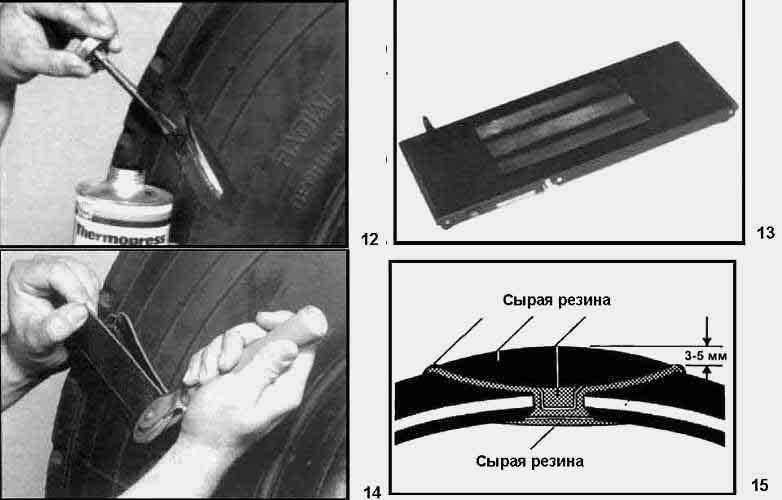

 Сделай это.
Сделай это.